我们在使用Word编辑一些数学公式的时候,经常会需要输入各种分式,下面给大家讲讲Word中输入分式的方法。

具体如下:
-
1. 第一步,在电脑上打开Word软件,新建一个空白文档,然后点击如图所示的“插入”,在“插入”下选择“域”。

-
2.第二步,选择“域”后会出现如图所示的窗口,点击该窗口左侧的类别下的“等式和公式” 。

-
3. 第三步,点击如图所示左侧域名下的“Eq”,然后点击窗口右侧的“公式编辑器”。
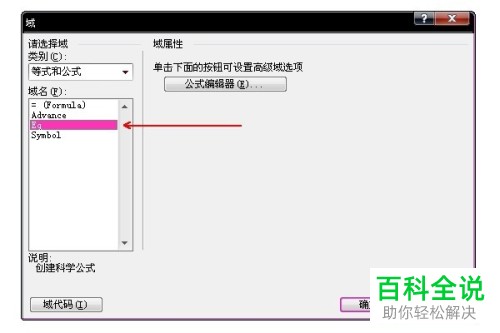
-
4. 第四步,点击公式编辑器后会出现如图所示的界面,点击如图所示的“分式和根式”模板。
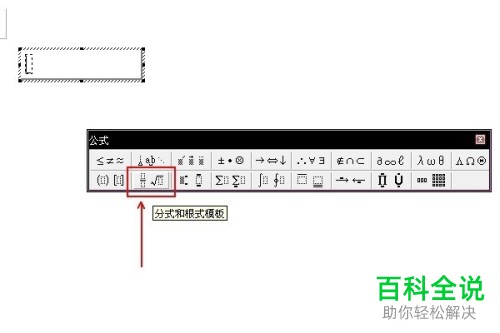
-
5. 第五步,点击“分式和根式”模板后会出现如图所示的选项,点击如图所示红色圈内的“分式”模板。

-
6. 第六步,点击“分式”模板后会出现如图所示的分式模板。

-
7. 第七步,在如图所示的分式模板中对应位置分别输入分子、分母。

-
8. 第八步,输入完后,在分式模板旁的空白处双击即可,如图所示就成功输入了一个分式。

-
以上就是Word中输入分式的方法了。
